
Der PHP-Editor Yuzai zeigt Ihnen, wie Sie den Speichersparmodus von Google Chrome aktivieren. Google Chrome ist einer der beliebtesten Browser auf dem Markt. Je mehr Benutzer Tabs öffnen und mehr Erweiterungen verwenden, desto mehr Speicher beansprucht der Browser, was dazu führt, dass der Computer langsamer läuft. Um dieses Problem zu lösen, bietet Google Chrome einen Speichersparmodus, der den vom Browser belegten Speicher effektiv reduzieren und die Computerleistung verbessern kann. Als nächstes stellen wir Ihnen im Detail vor, wie Sie den Speichersparmodus von Google Chrome aktivieren, um Ihren Browser effizienter zu machen!
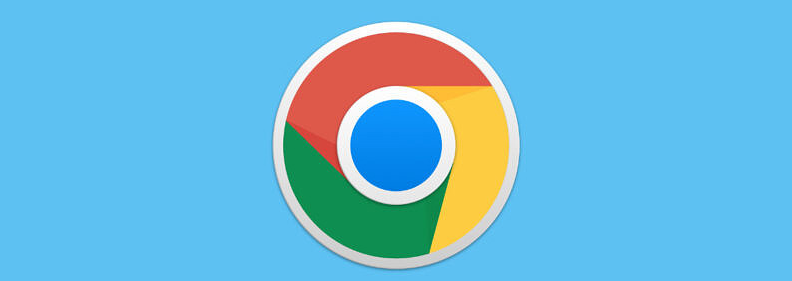
Schritt 1: Doppelklicken Sie, um Google Chrome zu öffnen und die Startseite aufzurufen;
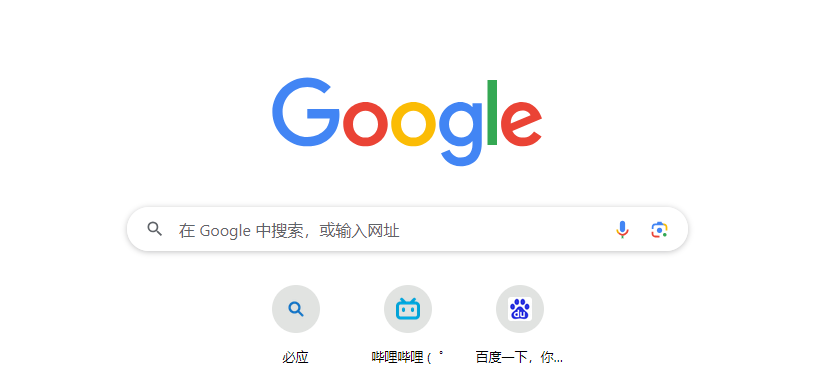
Schritt 2: Klicken Sie auf die drei, wie im Bild oben gezeigt Klicken Sie in der rechten Ecke der Benutzeroberfläche auf das Symbol, klicken Sie auf „Weitere Tools“ – „Leistung“;
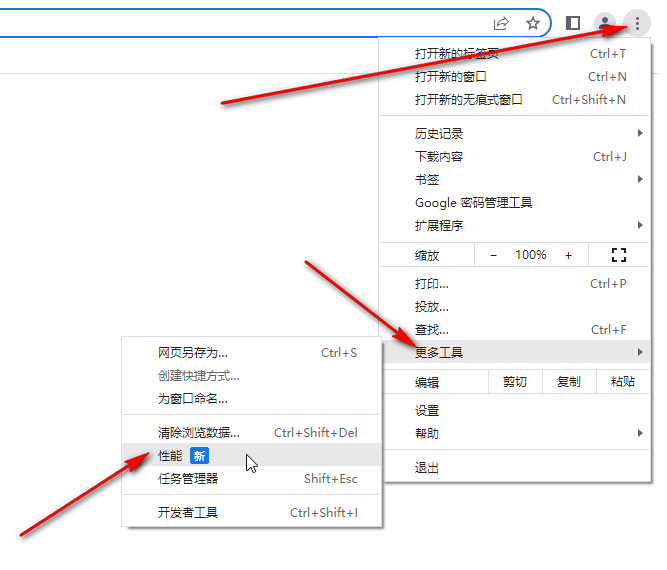
Schritt 3: Sie können auch auf das Symbol mit den drei Punkten und dann auf „Einstellungen“ klicken und dann auf „ Leistung“-Leiste im sich öffnenden Fenster, klicken Sie einfach auf die Schaltfläche rechts neben „Speichersparmodus“, um sie zu aktivieren;
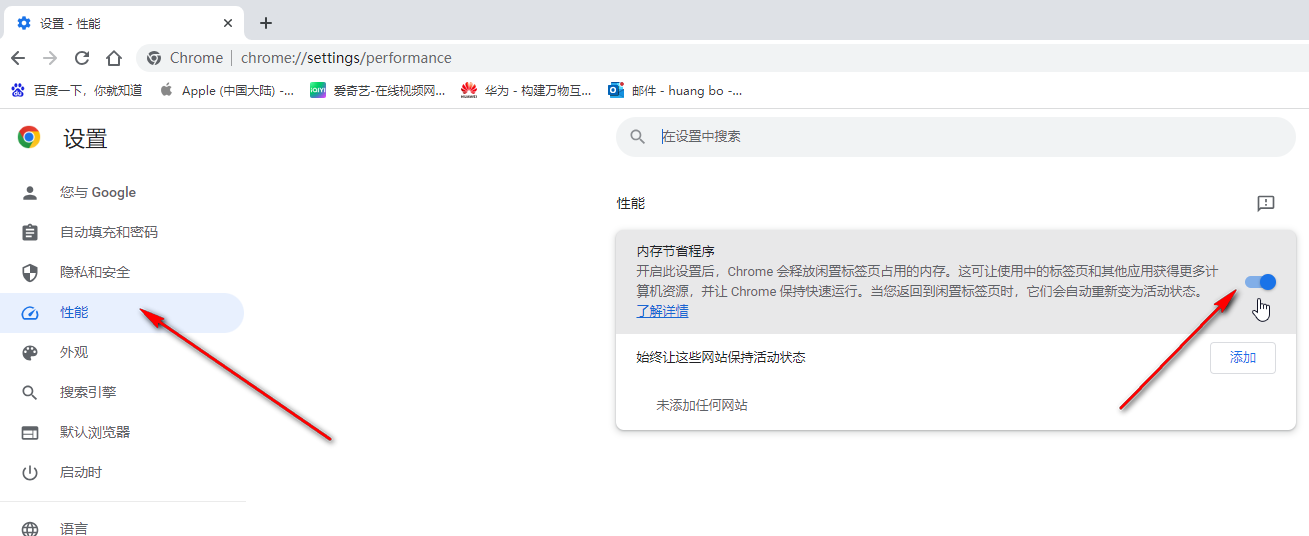
Schritt 4: Wenn wir eine bestimmte Website festlegen müssen, um den aktiven Status zu speichern, klicken Sie auf Klicken Sie auf die Schaltfläche „Hinzufügen“ und geben Sie die entsprechende Website ein. Schritt 5: Sie können die hinzugefügte Liste unten sehen und auf das Symbol mit den drei Punkten rechts klicken, um sie zu bearbeiten oder zu löschen.
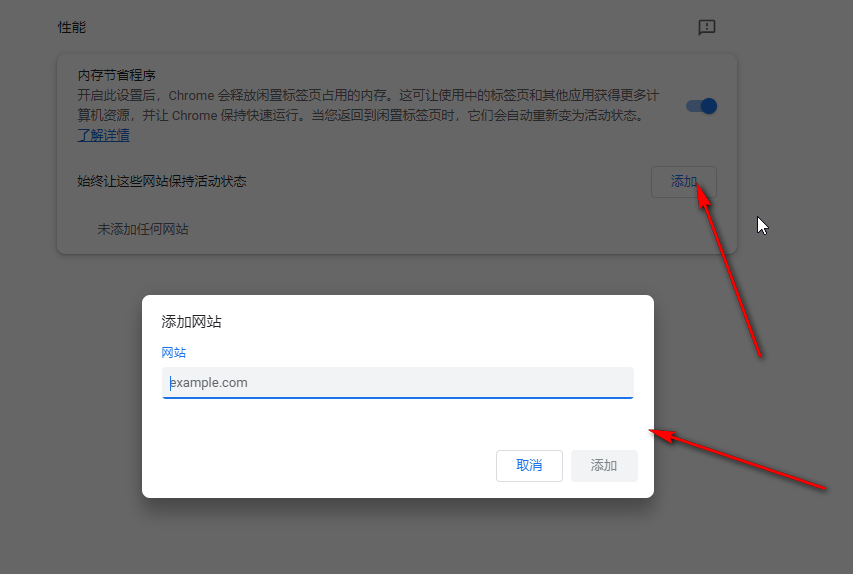
Das obige ist der detaillierte Inhalt vonSo bedienen Sie den Speichersparmodus von Google Chrome. Für weitere Informationen folgen Sie bitte anderen verwandten Artikeln auf der PHP chinesischen Website!
 Lösung dafür, dass Google Chrome nicht funktioniert
Lösung dafür, dass Google Chrome nicht funktioniert
 Einführung in die Klassifizierung von Linux-Systemen
Einführung in die Klassifizierung von Linux-Systemen
 Wie lautet das Passwort für den Mobilfunkdienst?
Wie lautet das Passwort für den Mobilfunkdienst?
 So passen Sie die Mausempfindlichkeit an
So passen Sie die Mausempfindlichkeit an
 So laden Sie HTML hoch
So laden Sie HTML hoch
 So kaufen Sie Dogecoin
So kaufen Sie Dogecoin
 Einführung in häufig verwendete Top-Level-Domain-Namen
Einführung in häufig verwendete Top-Level-Domain-Namen
 Gründe, warum die Homepage nicht geändert werden kann
Gründe, warum die Homepage nicht geändert werden kann
 So lösen Sie das Problem von 400 fehlerhaften Anfragen, wenn die Webseite angezeigt wird
So lösen Sie das Problem von 400 fehlerhaften Anfragen, wenn die Webseite angezeigt wird




